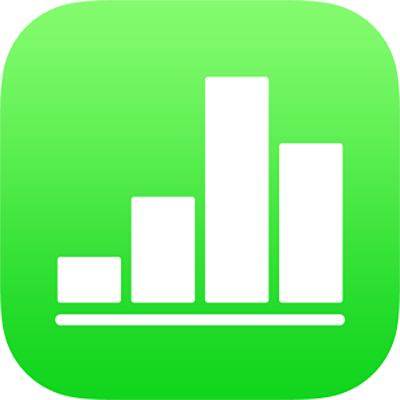
Tilføj og rediger en figur i Numbers på iPad
Figurbiblioteket indeholder hundredvis af figurer i forskellige kategorier. Når du føjer en figur til et ark, kan du tilpasse figuren på forskellige måder. Du kan f.eks. ændre den femtakkede standardstjerne til et stjerneskud med tyve takker og justere rundingen af hjørnerne på en firkant. Du kan også tilføje tekst inden i en figur og udfylde en figur med farve eller et billede.
Tilføj en figur
Tryk der, hvor du vil indsætte figuren, tryk på
 , og tryk derefter på
, og tryk derefter på  .
.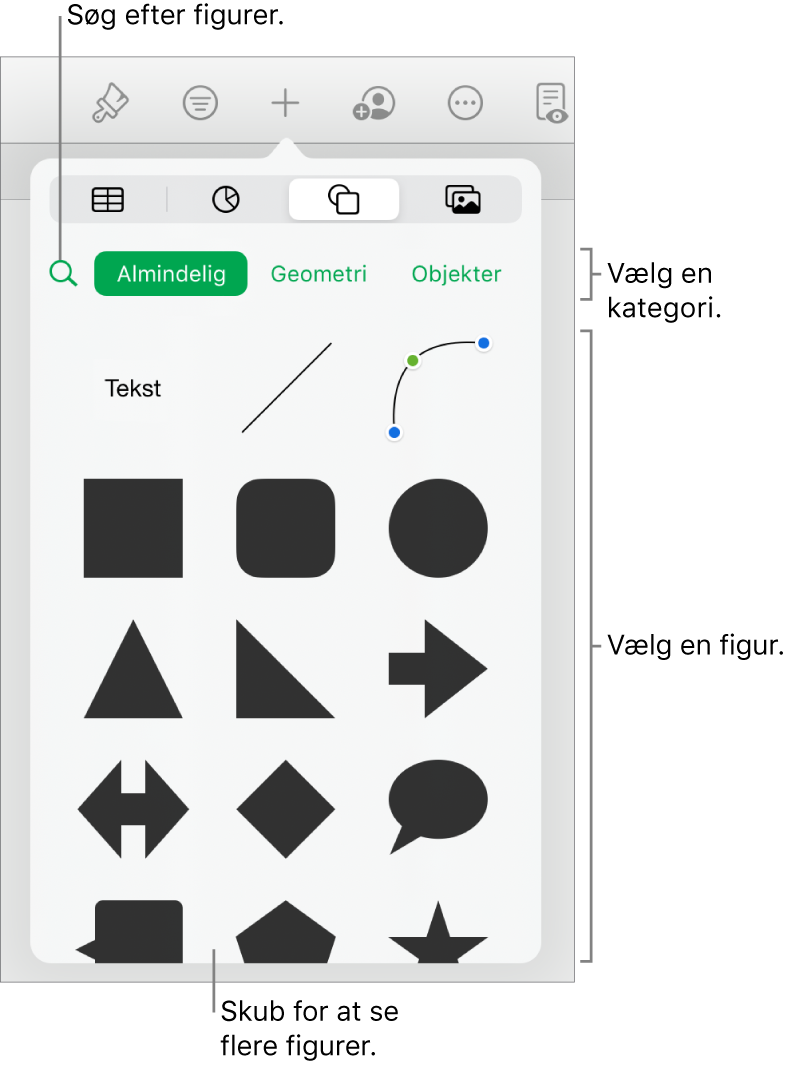
Vælg en kategori øverst i figurbiblioteket, og tryk derefter på en figur, eller træk den for at føje den til dit ark.
Du kan søge efter en figur ved at trykke på
 øverst i figurbiblioteket og derefter skrive et navn på figuren.
øverst i figurbiblioteket og derefter skrive et navn på figuren.Træk figuren for at ændre dens placering på arket.
Du kan også kopiere en figur fra et andet regneark eller fra Pages eller Keynote.
Juster konturerne i en figur
Du kan ændre konturerne i alle standardfigurer (fra kategorien Standard i figurbiblioteket), som har en grøn prik, når de er valgt. Du kan f.eks. give en femtakket stjerne flere takker.
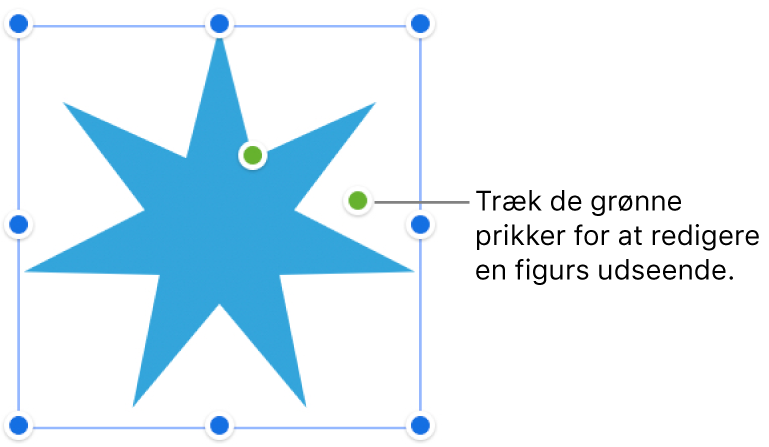
Tryk på en figur for at vælge den.
Gør et af følgende:
Rediger hjørnerne på et afrundet kvadrat: Træk den grønne prik mod et hjørne for at gøre det skarpere eller væk fra et hjørne for at gøre det rundere.
Rediger antallet af takker på en stjerne: Træk den ydre grønne prik med eller mod uret for at tilføje og fjerne takker. En stjerne kan have mellem tre og tyve takker.
Juster faconen på takkerne på en stjerne: Træk den indvendige grønne prik mod midten af stjernen for at gøre takkerne længere og smallere eller væk fra midten for at gøre takkerne kortere og bredere.
Juster faconen på en billedtekst eller taleboble: Træk den grønne prik på boblen for at ændre dens facon. Træk den grønne prik på spidsen af punktet for at ændre dets længde og position. Træk den grønne prik i bunden af punktet for at ændre dets bredde.
Juster antallet af sider i en polygon: Træk den grønne prik med eller mod uret for at justere antallet af sider.
Juster proportionerne på pile: Træk den grønne prik mod spidsen af pilen for at gøre pilespidsen smallere eller mod pilens side for at gøre selve pilen tykkere.
Du kan arbejde med flere figurer på samme tid ved at holde en finger på en figur og derefter trykke på de andre figurer med en anden finger.